
Nyahpasang aplikasi dan program pada Mac OS X adalah sangat mudah dan mudah. Yang kita perlukan untuk Drag n Drop aplikasi ke Sampah dari folder Aplikasi dan kemudian Bin Empat Trash. Itu sahaja. Walaupun anda betul, tetapi anda tetap, katakan itu tidak menawarkan penyingkiran lengkap. Ini kerana ketinggalan fail program yang dihapuskan masih tinggal di banyak tempat di dalam pemacu. Dan tidak seperti Windows OS, Mac tidak mempunyai program uninstaller mandiri.
Mari lihat bagaimana untuk melaksanakan penyahkod lengkap Program dan Apl dalam Mac OS yang tidak akan meninggalkan sebarang kesan aplikasi di Mac.
Mudah Drag n Drop Mac Apps ke Sampah
Baiklah, jadi jika anda seorang pakar Mac pengguna, maka anda boleh melangkau langkah ini. Walau bagaimanapun, untuk pengguna baru yang baru sahaja beralih ke Mac atau baru bermula dengan sistem Mac, kami mengesyorkan agar anda melaluinya sebelum meneruskan. Perkara pertama ialah Mac tidak mempunyai aplikasi Uninstaller sebagai platform Windows. Walaupun, anda boleh menyahpasang mana-mana program. Tetapi, sebelum meneruskan, sila ambil perhatian perkara-perkara berikut:

- Ambil Sandaran sebarang fail yang anda fikirkan, akan berguna pada masa akan datang. Sejak sekali anda telah membuang fail, berdasarkan tetapannya, ia akan dialih keluar secara kekal dari Sampah. Umumnya, Mac menawarkan 30 hari menyimpan ke dalam tetapan Sampah sebelum membersihkan dari Sampah. Selain itu, jika anda membersihkan Sampah secara manual, maka juga fail akan dikeluarkan secara kekal.
- Sehingga anda tidak memohon beberapa hacks dan tweak, beberapa aplikasi mocOS tidak akan dipadamkan. Jadi, jika anda memadamkannya, berhati-hati tentang tingkah laku yang tidak biasa sistem.
- Seret n Drop ke Sampah - Sebagai alternatif, anda juga boleh Seret tetikus anda sambil memegang program dan melepaskan ke ikon Sampah, yang terdapat dalam bar Dock.
Program atau fail boleh dipasang ke Mac dalam pelbagai cara. Sebagai contoh, anda boleh membeli aplikasi dari gedung App, atau memuat turun terus dari laman web. Begitu juga, anda juga boleh menyalin fail dari sistem lain, atau melalui cakera. Yang membuat proses penghapusan berbeza untuk setiap jenis program yang dimuat turun. Mari lihat setiap jenis satu demi satu.
Padam Program dari App Store
Memadamkan program dari App Store adalah sama seperti memadam aplikasi dari peranti iPhone. Apa yang anda perlu buka Launchpad dan teruskan, mari lihat secara terperinci;

- Buka Launchpad pada PC anda. Untuk berbuat demikian, anda boleh memohon satu klik pada apl Launchpad, yang boleh didapati di Dok. Atau anda juga boleh Pinch dengan ibu jari dan tiga jari pada Trackpad (bergantung kepada tetapan).
- Pilih program yang anda mahu padamkan dari Mac anda.
- Ketik dan tahan ikon aplikasi sehingga tanda Cross (X) muncul padanya.
- Klik pada butang Padam apabila digesa.
Padam Program Bukan App Store (Aplikasi Pihak Ketiga)
Program Bukan App Store adalah program-program yang dimuat turun dari internet atau disalin dari sistem Mac yang lain. Untuk mengalih keluar program ini, anda perlu mengikuti langkah-langkah di bawah.
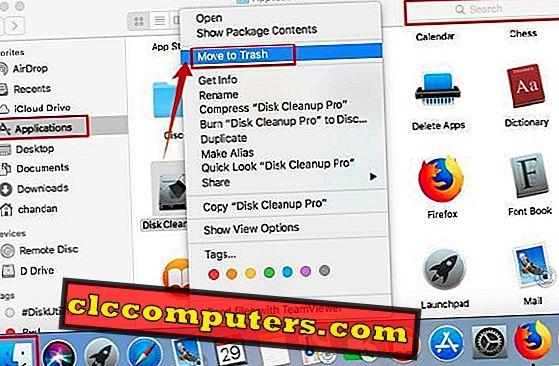
- Aplikasi Finder Terbuka dari Dok atau dari Carian Spotlight. Anda perlu menaip Finder jika anda cuba membukanya dari Carian Spotlight.
- Klik pada Menu Aplikasi dari Sidebar.
- Cari program yang ingin anda padamkan.
- Setelah mencari, klik kanan ke atasnya dan pilih Pindah ke Sampah . Sebagai alternatif, anda juga boleh menyusun program Drop to Drop ke Sampah.
Padam Program yang Tidak Boleh Hapus, Masih Terbuka.
Beberapa program yang sedang berjalan di latar belakang, tidak dapat dipadamkan dalam satu pukulan. Untuk menyahpasang program ini, pertama, anda perlu menghentikan sebarang proses yang berjalan di latar belakang. Dan kemudian, anda boleh memindahkannya ke Sampah. Untuk menutup proses latar belakang, anda perlu lakukan sebagai berikut:
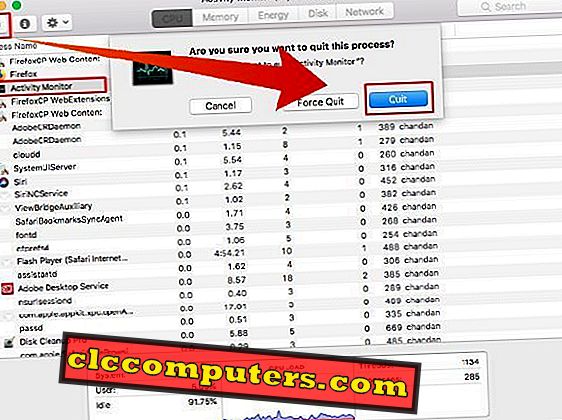
- Tanya Siri, untuk membuka Monitor Aktiviti . Sebagai alternatif, anda boleh menemuinya di dalam laluan berikut: Pencari> Aplikasi> Utiliti> Monitor Aktiviti
- Berhati-hati mencari proses permohonan dalam lajur Nama Proses.
- Ketuk padanya, dan Klik pada tanda silang (X) untuk Memaksa menutup proses.
- Seketika, Klik pada Keluar . (Kadang-kadang anda mungkin perlu Force Quit )
- Setelah selesai, klik kanan pada program dari Launchpad.
- Sekarang, Seret dan Jatuhkan program ke Sampah.
Laksanakan Uninstallation Complete Mac Programs
Sebelum meneruskan, harap maklum bahawa Mac tidak berfungsi dengan baik jika anda memadam fail program atau fail sistem yang salah. Jadi, anda perlu berhati-hati tentang apa yang anda padamkan dari folder Perpustakaan. Kami sangat mengesyorkan mengambil sandaran sebelum anda melakukan tindakan ini. Sisa fail aka Sumber Aplikasi adalah fail yang membantu program berjalan dengan lancar. Fail-fail ini terletak di dalam folder Perpustakaan.
Membolehkan Pilihan Perpustakaan dalam Pencari
Folder Perpustakaan disembunyikan secara lalai pada Mac OS X. Anda boleh melihat folder Perpustakaan dan membukanya dengan langkah-langkah berikut.
- Pertama sekali, Klik pada Finder dari Dok.
- Ketik pada pilihan Pergi dari Menu atas.
- Tekan dan tahan kekunci alt / pilihan . Ini akan menunjukkan kepada anda pilihan Perpustakaan .
Di dalam folder Perpustakaan, anda akan melihat beberapa folder yang berkaitan dengan aplikasi yang berjalan pada Mac anda. Di bawahnya, anda akan mendapati fail program yang dipadam. Berikut adalah beberapa folder biasa di mana anda boleh mencari fail program yang dipadam.
- Sokongan Aplikasi
- Cache
- Kontena
- LaunchAgents
- Log
- Keutamaan
- Status Permohonan yang disimpan dan
- Webkit
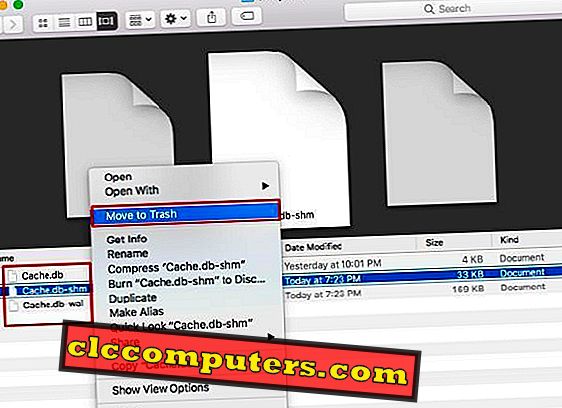
Petikan di atas, anda boleh melihat fail cache yang ditinggalkan oleh program. Tidak ada kegunaan untuk fail ini, kami boleh membuang fail sepenuhnya dari Mac.
Gunakan Fail Uninstaller untuk Buang Apl Mac.
Terdapat beberapa pemaju aplikasi Mac, mereka menyediakan fail pemasangan untuk menyahpasang aplikasi dari Mac sepenuhnya. Apl penyahpasang ini akan melaksanakan tugas yang bersih dan pantas. Aplikasi ini akan memadamkan aplikasi Mac dan membersihkan semua fail cache apabila melalui proses pemasangan.
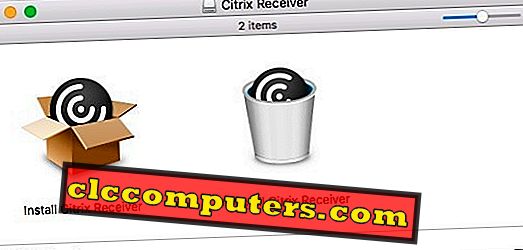
Apabila anda memasang aplikasi, anda mungkin mendapati beberapa aplikasi termasuk aplikasi pejabat Microsoft akan melalui proses langkah demi langkah untuk memasang perisian pada Mac seperti sistem Windows. Aplikasi ini tidak menyokong sebarang pemasangan seret dan lepas seperti aplikasi Mac mudah. Begitu juga, aplikasi ini mempunyai penyahpasang khusus yang perlu dijalankan untuk menyahpasang aplikasi dengan betul dari Mac. Anda boleh melihat pakej Uninstall Citrix Receiver yang datang dengan pakej Pemasang. Apabila anda ingin menyahpasang mana-mana aplikasi ini, kami mengesyorkan untuk pergi ke laman web pemaju dan memuat turun Pakej Uninstaller untuk menyahpasang aplikasi dari Mac OS.
Gunakan Aplikasi Pihak Ketiga untuk Penginstalan Program Lengkap
Terdapat beberapa aplikasi Pihak Ketiga yang bermegah untuk melaksanakan Penyingkiran Lengkapkan bagi Program dan fail sengit. Walau bagaimanapun, kami mengesyorkan anda memuat turunnya dari sumber yang boleh dipercayai atau gedung App. Ini termasuk App Store Apple sendiri dan beberapa laman web lain yang mempunyai sekurang-kurangnya tanda HTTPS dan penilaian pengguna yang baik. Sebagai contoh, kami memandang ke App Store dan menemui beberapa nama berguna untuk anda. Mereka adalah seperti berikut: Uninstall Master, Delete Apps: Uninstaller, Uninstaller- OS Cleaner etc. Di antaranya, kami telah menguji Delete Apps: Uninstaller yang berfungsi dengan baik.
Padam Apps: Uninstaller
Apl penyahpasang ini adalah aplikasi kecil, namun kuat dari FIPLAB. Ini hanya mengambil masa sekitar 5 MB ruang pada cakera anda dan melakukan tugas yang diberikan. Skrin menu cukup intuitif dan terperinci, berikan semua butiran mengenai cakera anda dan aplikasi yang dipasang.
Apabila anda memilih aplikasi untuk memadam, aplikasi uninstaller Mac ini memberi kami anggaran berapa banyak ruang kosong yang akan kami peroleh selepas menyahpasang program yang dipilih. Kedua-dua butang di bahagian bawah tetingkap aplikasi memberi kita pilihan sama ada Rescan atau Pindah Seterusnya dengan program yang dipilih. Aplikasi Mac juga meminta kami membuat sandaran mesin masa sebelum meneruskan, supaya anda tidak kehilangan data dalam sebarang keadaan yang tidak baik.
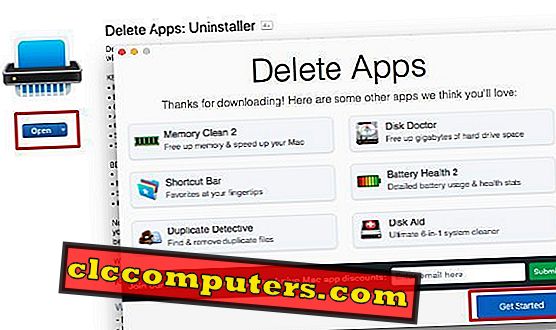
Sekiranya terdapat sebarang jenis kebenaran, maka ia akan menunjukkan kepada anda pilihan untuk memilih program dari pencari itu. Jadi, anda boleh memadamkannya secara manual. Setelah selesai, ia akan menunjukkan kepada anda ruang bebas akhir yang ia ambil untuk anda. Dari sana anda boleh mengimbas semula atau hanya mematikan aplikasi.
Kami juga telah mengetahui bahawa apl berbayar dari semua versi percuma menawarkan lebih banyak dan memberikan banyak kawalan ke atas pemadaman data. Oleh itu, jangan ragu untuk menggunakan aplikasi yang melakukan tugas untuk anda.
Memadam sepenuhnya Aplikasi dari Mac?
Pastikan anda menyahpasang apl Mac sepenuhnya tanpa meninggalkan sebarang kesan. Sekiranya anda bukan pakar teknologi, anda boleh seret dan lepaskan aplikasi ke kitar semula bin. Penyelesaian manual untuk memadam aplikasi adalah agak sibuk, perlu mengambil sedikit masa untuk keseluruhan proses manual. Bagi pengguna biasa, lebih baik menggunakan mana-mana aplikasi pihak ketiga yang menyahpasang aplikasi Mac lengkap. Kami berharap bahawa dari masa akan datang anda akan mendapat lebih banyak ruang apabila anda akan melakukan pemasangan sepenuhnya Program dan perisian.













